AIX下rootvg镜像制作、取消与更换硬盘问题
ROOTVG做镜像问题
以下命令全部在AIX5.4上运行通过
# lspv
hdisk0 000a1ddc7f36a2f0 rootvg active
hdisk1 none None
#chdev -l hdisk1 -a pv=clear
#chdev -l hdisk1 -a pv=yes
hdisk1 changed
# lspv
hdisk0 000a1ddc7f36a2f0 rootvg active
hdisk1 000a1ddcd9e3cc9e None
#extendvg rootvg hdisk1 //如果hdisk1内有数据在做extend的时侯hdisk1里面的数据就没了
#extendvg -f rootvg hdisk1 //强制把hdisk1加入到rootvg中
#lspv
hdisk0 000a1ddc7f36a2f0 rootvg active
hdisk1 000a1ddcd9e3cc9e rootvg active
#mirrorvg rootvg hdisk1
#mirrorvg rootvg
0516-1124 mirrorvg: Quorum requirement turned off, reboot system for this
to take effect for rootvg.
0516-1126 mirrorvg: rootvg successfully mirrored, user should perform
bosboot of system to initialize boot records. Then, user must modify
bootlist to include: hdisk0 hdisk1.
//查看mirror是否完成了
//如何查看硬盘是否做过mirror?
#lsvg -l rootvg
rootvg:
LV NAME TYPE LPs PPs PVs LV STATE MOUNT POINT
hd5 boot 1 2 2 closed/syncd N/A
hd6 paging 2 4 2 open/syncd N/A
hd8 jfslog 1 2 2 open/syncd N/A
hd4 jfs 1 2 2 open/syncd /
hd2 jfs 33 66 2 open/syncd /usr
hd9var jfs 1 2 2 open/syncd /var
hd3 jfs 1 2 2 open/syncd /tmp
hd1 jfs 1 2 2 open/syncd /home
Hd10opt jfs 4 8 2 open/syncd /opt
说明: LPx2=PP 表示一份镜像,LP=PP表示没做镜像,LPx3=PP表示有二份镜像。
LPx2=PP,是指一份LP的数据,对应两份PP的数据,物理上是有2份拷贝的
# lsvg rootvg
VOLUME GROUP: rootvg VG IDENTIFIER: 000a1ddc00004c00000001197f36bcd3
VG STATE: active PP SIZE: 32 megabyte(s)
VG PERMISSION: read/write TOTAL PPs: 1084 (34688 megabytes)
MAX LVs: 256 FREE PPs: 994 (31808 megabytes)
LVs: 9 USED PPs: 90 (2880 megabytes)
OPEN LVs: 8 QUORUM: 1
TOTAL PVs: 2 VG DESCRIPTORS: 3
STALE PVs: 0 STALE PPs: 0
ACTIVE PVs: 2 AUTO ON: yes
MAX PPs per VG: 32512 0
MAX PPs per PV: 1016 MAX PVs: 32
LTG size (Dynamic): 256 kilobyte(s) AUTO SYNC: no
HOT SPARE: no BB POLICY: relocatable
说明:
QUORUM: 1 表示没有,
QUORUM: 2 表示有。
# bootlist -m normal -o
hdisk0
# bosboot -ad /dev/hdisk1
# bootlist -m normal hdisk1 hdisk0
# bootlist -m normal -o
hdisk1
hdisk0
# shutdown -Fr
说明:AIX:rootvg镜像。使两个硬盘均可启动。好处:主启动硬盘坏时,可以用另一硬盘启动机器.
备注:
chdev -l hdisk1 -a pv=yes是安全的,如果它运行不成功,那创建VG肯定失败,因为mkvg就是调用的它
后记:
# unmirrorvg rootvg hdisk1 //把rootvg 的mirror去掉
# chpv -c hdisk1 //去掉hdisk1的引导信息
# reducevg rootvg hdisk1 //从rootvg中删除hdisk1
#rmdev -dl hdisk1 //删除硬件设备(加-R表示强制删除)
# bootlist -m normal hdisk0
备注:
1、如果向unmirrorvg rootvg不指定盘是很危险的,一般不指定盘不要用此命令
具体操作步骤如下 :
a) 查看一下当前可用的硬盘:
# lspv
hdisk0 0002d74f0e69d97a rootvg
hdisk1 0002d74fea8ad09d none
hdisk2 000214dadca3a694 dbbakvg
hdisk3 0002d74f1e67ac3b dbbakvg
在此例中,hdisk0是系统安装后默认使用的硬盘,而hdisk1最后的一项属性显示为“none”,说明此硬盘未被任何VG使用,可以用它来做rootvg的
镜像。
b) 检查 hdisk1 是否可作为由 AIX 支持的引导设备:
# bootinfo -B hdisk1
如果此命令返回值 1,则选择的磁盘可以由 AIX 引导。任何其它值表示 hdisk1 不是 rootvg 制作镜像的候选。
c) 扩展rootvg以包含hdisk1:
# extendvg rootvg hdisk1
如果hisk1之前被其他VG用过,可以用 -f 参数#extendvg -f rootvg hdisk1
d) 取消VG中的物理卷限额管理(在VG中只要有任一PV有效,此VG就可用):
# chvg -Qn rootvg
运行之后,再用lsvg rootvg查看,QUORUM项的值将是1
e) 对rootvg进行镜像操作
# mirrorvg –c 2 rootvg
此项工作所需要的时间与rootvg当前所用的空间大小有关,实际操作中,95 GB的大小,用了2个小时。
f) 在rootvg的两块盘上创建引导信息
# bosboot –ad hdisk0
# bosboot –ad hdisk1
g) 设备系统启动设备的顺序
# bootlist–m normal hdisk0 hdisk1 cd0
到此,rootvg的镜像工作就完成了。
更换硬盘问题
步骤1:先unmirror,然后把hdisk2从datavg中退出,再用rmdev把hdisk2删掉;
步骤2:关机,取出hdisk2,把新的73G硬盘放入,开机;
步骤3:把新的73G硬盘加入datavg,再migratepv -l hdisk1 hdisk2 把hdisk1的内容复制到新硬盘上;
步骤4:然后用同样的办法把hdisk1替换掉。
AIX下镜像的制作与取消
前提:文中hdiskn代表新加入的磁盘
大致步骤是:添加新硬盘、扫描设备、查看设备是否正常、添加pvid、加入卷组、做mirror、给新硬盘添加引导信息、重新设置引导顺序。
1.lsp查看物理卷。这是没有发现新硬件,我们就开始扫描设备
cfgmgr -v
2.发现新硬件后,这是我们要看下物理卷的属性。
lsdev -Cc disk
这时我们会发现新的物理卷没有pvid
3.添加pvid。
chdev -l hdiskn -a pv=yes
hdiskn里面的N表示一个变量,它代表新磁盘的标号
我们也可以使用chdev -l hdisk1 -a pv=clear来删除pvid
4.加入卷组
extendvg rootvg hdiskn //如果hdiskn内有数据在做extend的时侯,hdiskn里面的东西就没了
这部也是两个磁盘做mirror的前提,因为做镜像的所有磁盘必须在同一个卷组里面。
5.创建mirror
mirrorvg -c 2 rootvg
做mirror只有两种情况,就2个或3个盘做镜像。如果是两个的话我们也可以直接这样做:
mirrorvg rootvg 因为默认是两个也没有必要指定源和目的磁盘。但如果是3块磁盘做镜像就必须指定源和目的磁盘。
mirrorvg -c 3 rootvg hdisk0 hdisk1
6.验证mirror是否创建成功
lsvg -l rootvg
查看里面的pps和pvs的对应关系.1:1表示没有成功、1:2表示成功做双磁盘镜像、1:3表示成功做3磁盘镜像。
也可以用lsvg rootvg来查看,主要时看里面的QUORUM
QUORUM: 1 表示没有,
QUORUM: 2 表示有。
7.给新磁盘做新的引导信息
查看当前的引导顺序
bootlist -m normal -o
给hdiskn添加引导信息
bosboot -ad /dev/hdiskn
重新设置引导顺序,让hdiskn为最优先。看能不启动系统
bootlist -m normal hdiskn hdisk0 cdrom
8.重新启动下系统
shutdown -Fr
撤销mirror
1.把rootvg 的mirror去掉
unmirrorvg rootvg hdiskn
2.去掉hdiskn的引导信息
chpv -c hdisk1
3.重新设置下启动顺序
bootlist -m normal hdisk0
相关文章:
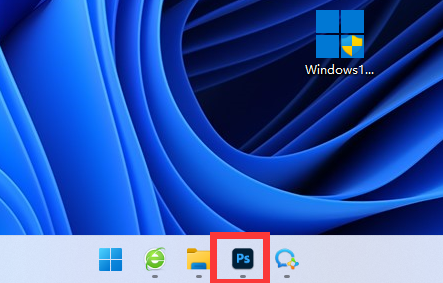
 网公网安备
网公网安备